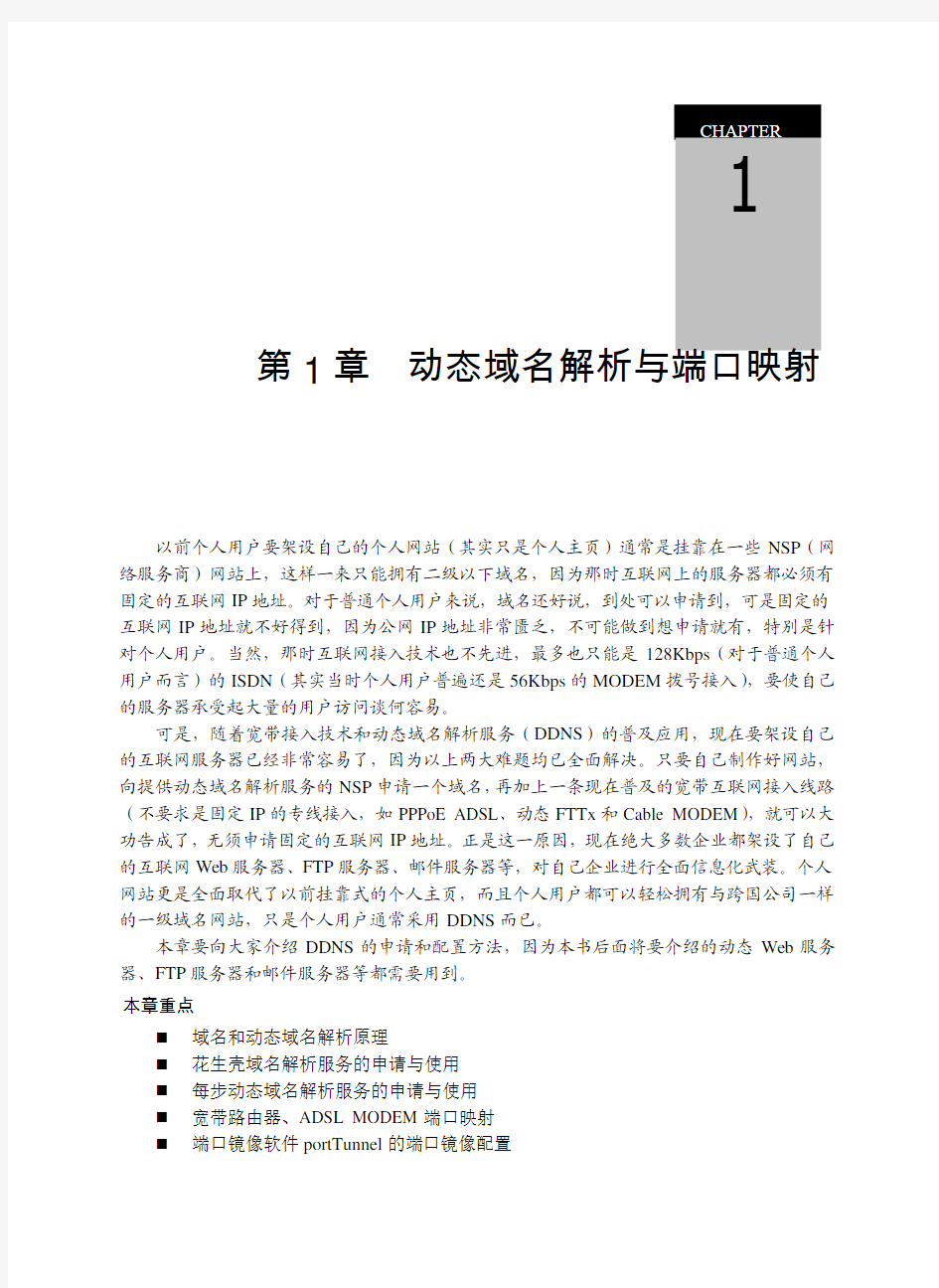

第1章
以前个人用户要架设自己的个人网站(其实只是个人主页)通常是挂靠在一些NSP(网络服务商)网站上,这样一来只能拥有二级以下域名,因为那时互联网上的服务器都必须有固定的互联网IP地址。对于普通个人用户来说,域名还好说,到处可以申请到,可是固定的互联网IP地址就不好得到,因为公网IP地址非常匮乏,不可能做到想申请就有,特别是针对个人用户。当然,那时互联网接入技术也不先进,最多也只能是128Kbps(对于普通个人用户而言)的ISDN(其实当时个人用户普遍还是56Kbps的MODEM拨号接入),要使自己的服务器承受起大量的用户访问谈何容易。
可是,随着宽带接入技术和动态域名解析服务(DDNS)的普及应用,现在要架设自己的互联网服务器已经非常容易了,因为以上两大难题均已全面解决。只要自己制作好网站,向提供动态域名解析服务的NSP申请一个域名,再加上一条现在普及的宽带互联网接入线路(不要求是固定IP的专线接入,如PPPoE ADSL、动态FTTx和Cable MODEM),就可以大功告成了,无须申请固定的互联网IP地址。正是这一原因,现在绝大多数企业都架设了自己的互联网Web服务器、FTP服务器、邮件服务器等,对自己企业进行全面信息化武装。个人网站更是全面取代了以前挂靠式的个人主页,而且个人用户都可以轻松拥有与跨国公司一样的一级域名网站,只是个人用户通常采用DDNS而已。
本章要向大家介绍DDNS的申请和配置方法,因为本书后面将要介绍的动态Web服务器、FTP服务器和邮件服务器等都需要用到。
本章重点
域名和动态域名解析原理
花生壳域名解析服务的申请与使用
每步动态域名解析服务的申请与使用
宽带路由器、ADSL MODEM端口映射
端口镜像软件portTunnel的端口镜像配置
2网管员必读—网络应用(第2版)
1.1 动态域名解析
目前在网站的域名解析中,除了可以使用静态IP地址+域名方案外,还有一种被称为“动态域名解析服务”(DDNS)的方案,它是采用动态IP地址+域名的方案。这就使得没有合法静态互联网地址的用户都可以通过所申请到的域名把自己的各种服务器放在互联网上供全球互联网用户访问、使用。这就是本章要介绍的主题。不过,在正式介绍“动态域名解析服务”(DDNS)之前,首先来简单了解一下“域名解析服务”(DNS),因为DDNS是DNS中的一种。
1.1.1 域名解析原理
在互联网上,最终确定访问主机位置的不是域名,也不是计算机的MAC地址,而是IP 地址。而DNS服务,或者叫域名服务、域名解析服务,就是提供域名与IP地址的相互转换,也可以说是一种对应(映射)关联。在DNS服务器中通常会有一个域名与IP地址的映射表,以便用户无论是输入服务器名(相当于域名),还是服务器的IP地址都可以及时得到转换,查找到相应的服务器。这就是在局域网中,通常要把局域网中的邮件服务器域名记录也添加到DNS记录的原因了。
IP地址(特指IPv4地址)是由一个共12位的分段数字组成的,中间用句点将其分隔为4部分(例如,192.161.1.42)。之所以有了IP地址,还要域名,那是因为数字格式的IP地址难以记忆,而域名一般都有代表性(如公司名称),便于记忆,如https://www.doczj.com/doc/8e12772149.html,等。其实这也方便了所使用的域名实现个性化更改,但IP地址可以总是不变的。如果用户在浏览器地址栏中输入的是域名,则必须转换成对应的IP地址,这就是域名解析过程。
无论网站采用的是静态IP地址+域名方案(DNS方案),还是动态IP地址+域名方案(DDNS方案),要成功访问相应互联网服务器,就必须准确地知道
相应服务器当前的互联网IP地址。并不是像许多网友所认为的,DDNS方案
中无须知道确切的服务器IP地址。只是这个IP地址是动态变化的,每次访问,
服务器的IP地址可能都不一样。这就需要提供DDNS的软件系统来把服务器
当前的IP地址及时告诉相应的服务器域名。
域名解析有正向解析和反向解析之说,正向解析就是将域名转换成对应的IP地址的过程,它应用于在浏览器地址栏中输入网站域名时的情形;而反向解析是将IP地址转换成对应域名的过程,但在访问网站时无须进行反向解析,即使在浏览器地址栏中输入的是网站服务器IP地址,因为互联网主机的定位本身就是通过IP地址进行的,只是在同一IP地址下映射多个域名时需要。另外反向解析经常被一些后台程序使用,用户看不到。
除了正向、反向解析之外,还有一种称为“递归查询”的解析。“递归查询”的基本含义就是在某个DNS服务器上查找不到相应的域名与IP地址对应关系时,自动转到另外一台DNS服务器上进行查询。通常递归到的另一台DNS服务器对应域的根DNS服务器。因为对
3
第1章 动态域名解析与端口映射
于提供互联网域名解析的互联网服务商,无论从性能上,还是从安全上来说,都不可能只有
一台DNS服务器,而是由一台或者两台根DNS服务器(两台根DNS服务器通常是镜像关系),然后再在下面配置了多台子DNS服务器来均衡负载的(各子DNS服务器都是从根DNS
服务器中复制查询信息的),根DNS服务器一般不接受用户的直接查询,只接受子DNS服
务器的递归查询,以确保整个域名服务器系统的可用性。当用户访问某网站时,在输入了网
站网址(其实就包括了域名)后,首先就有一台首选子DNS服务器进行解析,如果在它的
域名和IP地址映射表中查询到相应的网站的IP地址,则立即可以访问,如果在当前子DNS
服务器上没有查找到相应域名所对应的IP地址,它就会自动把查询请求转到根DNS服务器
上进行查询。如果是相应域名服务商的域名,在根DNS服务器中是肯定可以查询到相应域
名IP地址的,如果访问的不是相应域名服务商域名下的网站,则会把相应查询转到对应域名
服务商的域名服务器上。
现在假设要访问https://www.doczj.com/doc/8e12772149.html,网站,整个递归查询过程如图1-1所示。具体步
骤序列号和响应方向均已在图中标注。递归查询部分体现在(4)、(6)和(8)这3步。具
体说明如下。
图1-1 递归过程示例
客户端发起访问后,首先由首选服务器分析全名,并确定顶级域“com”具有权威性控
制的服务器的位置,于是通过图中的第(4)步递归到“com”DNS服务器,以便获取“.com”
服务器的参考信息。这一步包括了图中的第(1)~(4)四步。
然后进一步分析,发现所访问的网址需要对一级域名https://www.doczj.com/doc/8e12772149.html,域名位置进行确定,
发送反馈信息,再通过图中的第(6)步继续使用递归查询递归到“https://www.doczj.com/doc/8e12772149.html,”DNS服
务器上,以便获取“https://www.doczj.com/doc/8e12772149.html,”服务器的参考信息。本步骤包括图中的第(5)和第(6)
两步。
再进一步分析又得到,所查询的服务器域名还包括二级域名“example”,继续反馈信息,
来自“https://www.doczj.com/doc/8e12772149.html,”服务器的参考性应答再通过图中的第(8)步递归到“https://www.doczj.com/doc/8e12772149.html,”DNS服务器,以便获取“https://www.doczj.com/doc/8e12772149.html,”服务器的参考信息。本步骤包括图中的第(8)
和第(9)两步。
最后,与服务器“https://www.doczj.com/doc/8e12772149.html,”联系上并解析后,因为再没有下级的域名了,
所以它向启动递归的源服务器作出权威性地应答。当源服务器接收到表明已获得对请求查询
4网管员必读—网络应用(第2版)
的权威性应答的响应时,它将此应答转发给发出请求的客户端。本步骤包括图中的第(9)和第(10)两步。
通过以上10个步骤后,就完成了整个递归查询过程。
尽管执行上述递归查询过程可能需要占用大量资源,但对于DNS服务器来说它仍然具有一些性能上的优势。例如,在递归过程中,执行递归查询的DNS服务器,获得有关DNS 域名空间的信息。该信息由服务器缓存起来并可再次使用,以便提高使用此信息或与之匹配的后续查询的应答速度。虽然打开与关闭DNS服务时,这些缓存信息将被清除,但是随着时间的推移,它们会不断增加并占据大量的服务器内存资源。
其实以上递归查询,在局域网中有相应的应用,如图1-2所示就是一个包括递归查询的完整名称解析过程图。其中的Q1,Q2,Q3…代表询问的顺序号;而A1,A2,A3…则代表对应上述询问顺序号的应答顺序号。
图1-2 完整的DNS查询过程
通过查询过程的初始步骤可知,DNS域名由本机的程序使用。该请求随后传送至DNS 客户服务,以便使用本地缓存信息进行解析。如果可以解析查询的名称,则应答该查询,处理完成。当然要真正实施递归查询,必须在本地网络系统中配置多台DNS服务器,并且配置递归查询选项设置,如图1-3所示的对话框是在配置DNS服务器时打开的,在这里可以递归查询到服务器的地址;而如图1-4所示则是要在DNS服务器属性设置中禁用递归查询功能。
5
第1章 动态域名解析与端口映射
图1-3 递归查询服务器配置对话框图1-4 DNS服务器属性对话框“高级”选项卡
1.1.2 动态域名解析概述
如果你的计算机想参与互联网通信,无论是作为一台执行资源访问的客户端,还是作为
一台被访问的资源提供服务器,你的计算机都必须有一个合法的IP地址(如61.10.15.188),
这个地址通常由互联网服务商(SP)提供给你。这种IP地址的分配又有静态和动态两种,
通常作为服务器的计算机的IP地址是静态的(固定),因为它要为用户提供服务,为什么呢?
试想,如果一台服务器的IP地址每天变换,那又有哪个用户可以记住服务器的地址呢?而作
为访问客户端的计算机绝大多数时间是作为资源请求方,而不是服务提供者,因此它的IP
可以是动态的。通常体现在每次拨号得到的IP地址都不同,当用户断线时再由服务商回收再
分配。
可不可以让所有的计算机的IP地址都固定呢,不管是服务器还是客户端,那样不就可以
互相访问了吗?事实上,目前的IP地址已经非常匮乏,一个固定IP地址的租用费用是十分
昂贵的(各地电信服务商的价格不同,一般是按使用年限计费,从几千元到几万元不等);
而且由于互联网IP地址非常有限。
为了解决这一难题,早在两年前开始就有服务商开发出了一种能动态解析域名IP地址的DNS服务,那就是动态域名解析服务(DDNS)。有了它,用户就无须有固定的互联网IP地
址了,只需有一个域名,再加上一条任意接入方式的互联网线路就可以部署互联网服务器了。
动态DNS(域名解析)服务,就可以将固定的互联网域名和动态(非固定)IP地址实时
对应(解析)起来,其实它的作用就是及时把当前互联网服务器的IP地址告诉对应的DNS
服务商,把相应的域名与动态IP地址中当前所分配到的IP地址对应起来。用户每次上网得
到新的IP地址之后,安装在用户计算机里的动态域名软件就会把这个IP地址发送到动态域
名解析服务器,更新域名解析数据库。Internet上的其他人要访问这个域名的时候,动态域名
解析服务器会返回正确的IP地址给他。也就是说,尽管是动态域名解析方案,最终还是把域
名解析成对应服务器上所分配到的互联网IP地址上,只不过这个IP地址不是固定的而已。
相对于传统的静态DNS而言,DDNS可以将一个固定的域名解析到一个动态的IP地址。
简单地说,不管用户何时上网、以何种方式上网、得到一个什么样的IP地址、IP地址是否
6网管员必读—网络应用(第2版)
会变化,都能保证通过一个固定的域名就能访问到用户的计算机。这就意味着在动态DNS 服务下的计算机就好像具有了固定的IP地址,可以充当互联网服务器了。对于广大互联网用户和中小企业而言这无疑是一项非常具有吸引力的服务。
不难看出,利用动态DNS构建服务器具有费用低廉(无须申请昂贵的固定IP地址)、功能全面、实施灵活的多种优势。同时,利用动态DNS构建服务器也可以和其他的现有服务,例如虚拟主机服务,相配套组成更灵活的服务。因为绝大部分Internet用户上网的时候分配到的IP地址都是动态的,用传统的静态域名解析方法,用户想把自己上网的计算机做成一个有固定域名的网站是不可能的。而有了动态域名,这个美梦就可以成真。用户可以申请一个域名,利用动态域名解析服务,把域名与自己上网的计算机绑定在一起,这样就可以在家里或公司里搭建自己的网站,非常方便。
对于使用动态IP接入的用户而言,包括普通电话线、ISDN、ADSL、有线电视网络、双绞线到户的宽带网和其他任何能够提供互联网真实IP的接入服务线路,要架设自己独立的服务器必须借助动态域名解析服务。动态域名解析服务有收费的和免费的两种,如88IP(收费)、DNS2GO(收费)、“花生壳”和每步动态域名解析(均有免费和收费两种)。网上还有很多这类软件。
1.1.3 配置动态域名解析方案的基本步骤
在静态域名解析中,要使用户可以访问Intranet或Internet上的站点,必须使得相应网站的域名与对应的静态IP地址对应,以便DNS服务对所访问的网站进行正向、反向解析。这样,无论用户在浏览器地址栏中输入的是网站域名,还是相应网站所分配的静态IP地址,都可以访问到网站。但因为域名和IP地址都是静态的,所以也就无须申请特别的域名解析服务,如果是互联网服务器,则只需申请域名和固定的互联网IP地址即可;如果是用于局域网的服务器,则只需自己配置局域网内部的DNS服务器(具体配置方法参见本系列丛书的《网管员必读—网络组建》一书),并给服务器分配一个静态的IP地址即可。
动态域名解析方案中,域名的申请与静态域名解析方案是一样的。而不同的互联网线路的配置又有些区别,因为静态域名解析方案中需要静态的互联网IP地址,所以通常采用的是专线互联网接入,如专线ADSL、专线Cable MODEM和租用ISP专线等。除此之外,还需要向提供DDNS的ISP申请动态域名解析服务,在自己的服务器上安装对应的动态域名解析客户端软件。以下是动态域名解析方案配置的基本步骤。
(1)在一家提供动态域名解析服务的网站注册动态解析用户,如https://www.doczj.com/doc/8e12772149.html,(88IP 宽带e联)、https://www.doczj.com/doc/8e12772149.html,(每步科技)、https://www.doczj.com/doc/8e12772149.html,(网域科技)。
(2)用IIS、Apache等其他网站软件组建自己的Web网站、FTP站点或者邮件服务器。
并把上一步所申请到的域名配置在网站和邮件服务器中。至于FTP站点,有些FTP服务器软件组建的FTP站点也需要配置域名,如Serv-u,而IIS中的FTP站点无须配置域名。具体在本书后面各章有介绍。
(3)制作自己网站上的网页文件,当然也可以在已有网站上下载网站源码,然后经过适当的编辑,变成自己的网站。再把这些网站文件放到这些Web网站、FTP站点主目录中,邮件服务器中无须添加这些文件。
7
第1章 动态域名解析与端口映射(4)利用任意动态互联网接入方式(通常动态域名解析方案中采用的是动态接入方式,
如果采用专线方式,再用动态域名解析方案就失去了意义)连接到互联网,下载相应服务商
提供的动态解析客户端软件,并用注册的用户登录。
(5)如果外网是直接连接到代理服务器上的,则下载端口映射软件,把该软件安装在
代理服务器上,进行端口映射软件设置;如果外网直接连接到路由器,则提供路由功能的ADSL。
1.2 动态域名解析服务的申请与注册
“动态域名”因宽带而生,同时也大大拓宽了基于宽带的应用空间。随着宽带网络的飞
跃发展,越来越多的中小企业和玩家开始使用这种能够对动态IP进行解析和正确寻址的服
务,建立自己的网络应用。同时,众多厂商也开始盯上了这块巨大的面包。
一般来说,一个动态域名解析系统由两部分组成:一部分是服务器端程序,通常位于ISP
的DNS服务器上,由它负责提供DNS服务以及实现实时动态域名解析;另一部分是客户端
程序,安装在采用动态域名解析方案的互联网服务器上。客户端程序负责在用户每次上网时
把本机的IP地址告诉服务器端程序,在收到客户端通知后服务器端程序可立即更新原域名的
解析映射,将新的IP地址重新与原有的固定域名相对应,这样就实现了动态IP到域名的同
步映射。通过使用动态域名解析系统,你的网站即使没有静态IP地址,互联网上的访问者也
能通过输入固定域名来拜访你的个人家园。
尽管各种动态域名解析系统在运行使用和功能特色上有差别,但其工作原理都是一样
的,且安装配置的流程也基本一致,一般都要经过以下3个步骤:(1)申请账号,并注册域
名;(2)安装配置客户端;(3)联网并运行客户端软件。本节要介绍的是目前国内比较典型
的两款动态域名解析软件,也是两大动态域名申请和解析服务商—广州网域科技公司的
“花生壳”和青岛每步科技公司的每步动态域名解析服务申请和使用方法。
1.2.1 网域科技动态域名解析
“花生壳”是广州网域科技公司开发的一款完全免费(收取的服务费主要体现在顶级域
名申请上)的动态域名解析服务客户端软件。当你安装并注册该项服务,无论你在任何地点、
任何时间、使用任何线路,均可利用这一服务建立拥有固定域名和最大自主权的互联网主机。
“花生壳”支持的线路包括普通电话线、ISDN、ADSL、Cable MODEM、FTTH的宽带
网和其他任何能够提供互联网真实IP的接入服务线路,而无论连接获得的IP属于动态还是
静态。对于使用动态IP接入的用户而言,可以利用“花生壳”软件在办公室或家庭建立拥有
固定域名的互联网主机。由于不受线路类型、主机存放地点的约束,所以可以根据自己的需
求选择合适的系统平台、数据库平台和站点运营模式,并由此获得最大限度的自主性。
利用“花生壳”软件实现网站动态域名解析的配置步骤如下。
8网管员必读—网络应用(第2版)
1.申请“花生壳”护照
要利用“花生壳”域名动态解析软件,就得先在网域科技公司的网站上申请护照,也就是用户的账户。申请网域科技公司“花生壳”护照的步骤如下。
(1)在IE地址栏键入https://www.doczj.com/doc/8e12772149.html,地址,打开如图1-5所示界面。
图1-5 网域科技公司网站上的控制台窗口
(2)在界面中的“我的控制台”窗口中单击【免费注册】按钮开始申请“花生壳”护照,打开如图1-6所示界面。在这里要填写护照名,就相当于网站用户名。因为所申请的护照名可能其他人已经用了,所要输入后单击【检查护照是否可用】按钮看一下是否可用。然后输入保护护照的密码,以及密码提示问题和自己用来联系的电子邮件账户。
图1-6 “注册花生壳热护照”界面
(3)填写好以上信息后,看一下下面的用户协议,确认可以接受后,单击【同意以下服务条款,提交注册信息】按钮,返回到类似图1-5所示的登录控制台。在这里可以把上一步配置的护照信息在网站上登录了。成功后即可在“我的控制台”中见到自己的护照了,如图1-7所示。此时护照申请就成功了。
9
第1章 动态域名解析与端口映射因为文件超过单个上传包所限制大小,所示在此删除了图示,请谅!
图1-7 申请的护照在“我的控制台”中的显示
下一步就是申请域名了,如果已有域名,则不用申请,但需要做域名转入,这将在本章
后面具体介绍。在这里先介绍在网域科技公司申请免费的二级域名的方法,这对于绝大多数
个人用户来说是首要选择。
2.申请免费域名
护照申请成功后还需要申请属于自己网站的域名。这里要说明一点,护照并不代表域名,
也就是说,一个护照可以申请很多个域名。
(1)在如图1-7所示界面左下角单击【申请免费域名】(也可以选择注册其他域名,只
不过注册其他域名需要收费),打开如图1-8所示界面。首先要求用所申请的护照登录。
因为文件超过单个上传包所限制大小,所示在此删除了图示,请谅!
图1-8 “登录到我的控制台”界面
(2)登录成功后,在打开的界面中选择“免费域名”选项卡,进入如图1-9所示界面。
在下面的文本框中直接输入想申请的域名的前部分,也称主机头部分,在后面的下拉列表中
选择所想用的免费域名后缀。
因为文件超过单个上传包所限制大小,所示在此删除了图示,请谅!
图1-9 申请免费域名界面
此时也要单击一下【查询】按钮看看目前所申请的域名是否可用,以免所申请的域名在
该网站已被使用过,因为互联网上的域名必须唯一。查询的结果会在下面显示,把鼠标放在
上面即可知道所申请的域名是否已注册,如果是未注册的才可以继续注册,如图1-10所示。
因为文件超过单个上传包所限制大小,所示在此删除了图示,请谅!
图1-10 域名查询结果显示
在网域科技中,标准的免费用户只能申请https://www.doczj.com/doc/8e12772149.html,、https://www.doczj.com/doc/8e12772149.html,、https://www.doczj.com/doc/8e12772149.html,、https://www.doczj.com/doc/8e12772149.html,、https://www.doczj.com/doc/8e12772149.html,、https://www.doczj.com/doc/8e12772149.html,和https://www.doczj.com/doc/8e12772149.html,后缀的免费域名。
(3)单击显示未注册的域名,显示如图1-11所示界面。单击【确认申请】按钮,然后
选择“是”单选项。
10网管员必读—网络应用(第2版)
图1-11 域名申请确认界面
(4)单击【下一步】按钮,打开如图1-12所示界面。在其中选择网站类型和其他一些基本信息,如网站描述、网站更新提示、在线时间。并阅读下面的协议条款。
(5)单击【同意以下服务条款,提交信息】按钮后,立即显示,此时表明所申请的域名已成功生效了。可以正式使用所申请的免费域名了。
接下来要做的就是从网站上下载花生壳客户端程序,用它来进行日常的网站登录(只有登录后才可使用花生壳的动态域名解析服务)和基本的网站管理。
图1-12 “激活花生壳”服务界面
花生壳客户端软件的下载可在https://www.doczj.com/doc/8e12772149.html,/html/1/3/dlid=6153&dltypeid= 1&pn=0&.html网址中进行,目前最新版本为3.9.1。
3.客户端软件的使用
下载花生壳客户端程序后即可解压安装,安装完后运行它,打开如图1-13所示的用户登录控制台。在这里输入护照账号和密码(注意:这里输入的不是域名,而是护照名),输入好后单击【登录】按钮即可成功登录花生壳网站。
成功后界面的左下角看到一个小小的立方体,如果是红绿蓝三色,并在旁边显示“在线”
11
第1章 动态域名解析与端口映射
字样,并在“免费域名”栏中显示已申请有域名,如图1-14所示,则说明域名解析成功。以
后只要在网上,它就会自动帮助解析了。花生壳客户端软件一般会设置成服务,自动随系统
的启动而启动。每次上网时,它会自动监视每次上网的IP地址,自动追踪并将其与所申请的
网域名称相对应,并及时把相应的IP地址反馈到所在网域科技公司DNS服务器上,更新你
所申请的免费域名配置信息。以后别人只要用固定的域名就可以连接上你架设的网页服务
器,尽管上网时所分配的IP地址每次都不同,也不会受到影响。
图1-13 花生壳客户端登录控制台图1-14 登录成功后的控制台
要确保网站时刻能被用户成功访问到,就必须一直开启这一客户端软件,并成功登录。否则不能进行正确的动态域名解析。
4.域名转入
对于不是在网域科技公司申请注册的域名,通过转入域名DNS,一样可以享受网域科技
公司提供的所有域名服务。转入域名DNS前,请联系注册商修改所申请的域名对应的域名
记录NS为https://www.doczj.com/doc/8e12772149.html,和https://www.doczj.com/doc/8e12772149.html,,IP分别为61.152.96.114和219.136.252.78。另外,为
了保证服务的稳定性,请确保NS记录仅有https://www.doczj.com/doc/8e12772149.html,和https://www.doczj.com/doc/8e12772149.html,,删除原来ISP的NS。
修改NS(DNS)记录一般需24~48小时才能生效,使用前可先使用DOS命令nslookup –q =
ns yourdomain 202.96.128.166查询,正确显示表示成功解析。转入域名DNS成功后,以后的
域名续费还需要在原注册商进行续费。
域名转入的方法很简单,只需先按以上步骤请求域名原注册商配置DNS记录,然后在
如图1-9所示界面左边导航栏中单击【转入域名DNS】链接,打开如图1-15所示界面。
因为文件超过单个上传包所限制大小,所示在此删除了图示,请谅!
图1-15 “转入域名DNS”界面
在域名注册商的DNS服务器上配置好后,在如图1-15所示界面底部输入要转入DNS域
名,然后单击【申请转入DNS】按钮即可(注意,这里转入的域名只能是以WWW开头的
顶级域名)。
12网管员必读—网络应用(第2版)
1.2.2 每步数码公司的动态域名解析
由每步数码推出的动态域名解析系统应该算是最容易使用的傻瓜级产品,它支持国际域名,也提供众多的免费二级域名供用户选择。目前每步提供了3个版本的客户端软件,分别支持单用户、多用户和具有固定IP地址的用户使用。客户端软件、二级域名申请及其动态域名解析均免费。
每步数码公司的动态域名解析服务申请步骤与前面介绍的网域科技公司的花生壳动态域名解析服务申请有些不一样,它没有像“花生壳”那样分块进行,而是在一个注册向导中完成了域名和护照(在这里两者是一样的,就是域名)申请的全部步骤。
1.域名申请和软件下载
(1)登录到每步数码公司动态域名解析的网站主页:https://www.doczj.com/doc/8e12772149.html,/index.asp,如图1-16所示。
因为文件超过单个上传包所限制大小,所示在此删除了图示,请谅!
图1-16 每步数码公司动态域名解析网站主页
(2)在界面左上角的“用户登录”窗口中单击【免费注册】按钮,打开如图1-17所示注册信息输入界面。在这里所要填写的项目比较简单,带*号才需要填写,而且同时要输入你所申请的域名。不过,这里提供的免费二级域名后缀只有https://www.doczj.com/doc/8e12772149.html,这样一个,相比前面介绍的网域科技公司来说有较大局限性。
因为文件超过单个上传包所限制大小,所示在此删除了图示,请谅!
图1-17 每步数码公司免费二级域名注册界面
在这里除了可以注册二级域名,还可以注册顶级域名,方法是单击界面右上部红色字体的【注意:顶级域名转入点这里】链接,此时打开的是另一个注
册界面,如图1-18所示。在此仅以免费域名申请为例进行介绍。
因为文件超过单个上传包所限制大小,所示在此删除了图示,请谅!
图1-18 每步数码公司收费项级域名注册界面
注册成功后会弹出如图1-19所示提示。
图1-19 域名注册成功后的提示框
(3)单击【确定】按钮后,转入客户端下载界面,如图1-20所示,可根据需要下载合适的客户端软件版本。
13
第1章 动态域名解析与端口映射因为文件超过单个上传包所限制大小,所示在此删除了图示,请谅!
图1-20 每步动态域名解析客户端软件下载界面
这里“支持单域名解析”和“支持多域名解析”的客户端版本功能相同,只不过后者允
许在同一台计算机上供3个用户使用,每个用户都可使用自己注册的不同域名,所以就具有
多域名功能。
2.客户端的登录
安装好相应的客户端软件后,即可利用客户端软件登录到每步数码公司的网站,以提供
动态域名解析服务。单机版和多用户版的设置界面和功能基本一致,唯一不同的是多用户版
可以选择多个不同用户登录,从而达到在单机上使用多域名的功能。如图1-21所示的是1.0
版本的客户端软件用户登录界面,客户端的设置非常简单,只需填入注册获得的用户名和密
码,单击【登录】即可。如果连接成功,会有“IP改变,正在登录”状态提示,如图1-22
所示。
如图1-23所示的是4.3版本的客户端登录界面,在这个界面中可以选择登录的服务器,
当选择某个服务器登录失败时,可以选择另一个。登录成功后同样会有“IP改变,正在登录”
的状态提示,如图1-24所示。
图1-21 1.0版客户端登录界面图1-22 1.0版客户登录成功后的系统状态提示
图1-23 4.3版客户端登录界面图1-24 4.3版客户端登录成功后的状态提示
14网管员必读—网络应用(第2版)
不过,需要注意的是,这里所使用的登录账户不再像在网域科技公司中申请的护照那样,而是直接采用申请的域名,如本例的https://www.doczj.com/doc/8e12772149.html,。
在正式对外发布网页之前,还需要检测一下每步域名解析的正确性。在Windows 98系统下可以很方便地使用Ping和Winipcfg(Windows 2000以上版本用Ipconfig /all命令)命令来测试每步对DNS域名的解析是否与目前主机的动态IP地址一致。例如注册了“https://www.doczj.com/doc/8e12772149.html,”的免费域名,则可在提示符窗口下输入“ping https://www.doczj.com/doc/8e12772149.html,”,Ping 命令反馈的IP地址(如图1-25所示)应该与使用Winipcfg(或者Ipconfig /all)所查看到的系统主机当前IP地址一致(必须在主机直接接入互联网情况下测试)。如果确认两者相同,则表明每步的动态域名解析已经处在正常运行状态下。
图1-25 Ping所申请的域名显示结果
目前各种动态域名解析软件一般仅支持公网IP地址的域名解析,对使用局域网具有私网IP地址的用户支持不够。一个解决办法是在网关上搭建动态域名解析软件,另一个办法是使用代理服务器。另外目前很多动态域名解析软件的工作不太稳定,解析速度、稳定性方面还有待提高,重新连接时也容易出现串号、断线等问题,尤其令人遗憾的是,完全免费的软件不多且功能有所限制,提供的免费域名往往是二级甚至三级的域名。
15 第1章
动态域名解析与端口映射
如果把所申请的域各用于Web 网站、FTP 站点,则可以直接在自己的网
站上配置即可,如果把所申请的域名用于邮件服务器,则需要通知提供DDNS
服务的相应服务商,把邮件服务器对应的邮件域名MX 记录添加到服务商的
DNS 服务器上,否则邮件服务器不能正常运行。这一点就与局域网中DNS 服
务器要添加邮件服务器MX 记录一样。网域科技公司新版本的花生壳客户端软
件可以允许用户自己添加MX 记录,方法是在如图1-14登录界面上显示的域
名上单击鼠标右键,在弹出的快捷菜单中选择【MX 】记录选项,在打开的如
图1-26所示的对话框中即可添加自己申请的域名所对应的邮件服务器MX 记
录。
图1-26 在“域名管理”窗口添加邮件服务器MX 记录
16网管员必读—网络应用(第2版)
1.3 端口映射
若网站服务器是直接连接互联网的,则无须其他配置了,通过本章前面所讲的配置就可把单位的网站放在互联网上供大家访问了。但如果网站服务器是通过路由器、代理服务器这样非直接互联方式,则需要进行端口映射了,否则个别用户无法访问这公司的网站了。
端映射其实就是通常所说的NAT(网络地址翻译),它是将公网IP翻译成私有地址。
这里涉及到的端口映射种类主要有3种:代理服务器上的端口映射;路由器上端口映射;支持路由的ADSL MODEM上的端口映射。本节要分别予以介绍。
1.3.1 宽带路由器上的端口映射
端口映射其实就是常说的NAT地址转换的一种,其功能就是把在公网的地址转译成私有地址。采用路由方式的ADSL宽带路由器拥有一个动态或固定的公网IP,ADSL直接接在HUB或交换机上,所有的电脑共享上网。这时ADSL的外部地址只有一个,比如202.96.168.68。而内部的IP是私有地址,比如宽带路由器的IP地址设为192.168.0.1。
现在用宽带路由器共享上网的用户是最多的了,因为它为共享上网提供了便利,不用像代理服务器那样,先启用一台代理服务器,也不占用一台主机。如果企业网站也是通过路由器共享上网,则必须在宽带路由器上配置端口映射。现在以TP-LINK的TL-WR541G型号无线宽带路由器为例进行介绍,其他型号的参照即可。
(1)首先了解相应宽带路由器上设置的IP地址,如TL-WR541G型号无线宽带路由器的出厂设置是192.161.1.1。把宽带路由器用一条直通线直接连接主机网卡,并把主机网卡IP 地址设置与宽带路由器在同一网段中。
(2)打开浏览器,在浏览器地址栏中输入宽带路由器IP地址,如笔者的TL-WR541G 型号宽带路由器的IP地址为192.161.1.1,首先打开的是如图1-27所示身份验证对话框。在这里输入进入配置界面的用户账户信息。宽带路由器在出厂时都有默认设置,如TP-LINK公司基本上都是用户名和密码均为“admin”。输入后单击【确定】按钮即可进入宽带路由器配置主界面,如图1-28所示。
17
第1章 动态域名解析与端口映射
图1-27 进入宽带路由器配置界面的身份验证对话框图1-28 DI-604+宽带路由器配置主界面(3)在界面左边导航栏中单击【转发规则】按钮,然后在展开的导航栏中单击【虚拟
服务器】按钮,打开如图1-29所示配置界面。在“服务端口”文本框中输入Web服务器中WWW服务所用端口80;在“IP地址”文本框中输入Web服务器的IP地址(如192.168.1.100);
在“协议”下拉列表中选择“TCP”选项(或者选择默认的“all”选项),然后选择后面的“启
用”复选项。
如果内网中的互联网服务器是FTP服务器,由于FTP服务器用到了20和21两个TCP
端口,所以,要把以上两个端口都添加在图1-29所示界面,配置的方法与80号WWW端口
一样。
图1-29 端口映射配置界面
(4)配置好后,单击【保存】按钮,重新启动宽带路由器即可生效。
对于公众互联网服务器,则建议把公众服务器放在宽带路由器所带的防火墙的DMZ区
域,这样用户访问起来更加容易。配置方法也很容易,只需在如图1-29所示配置界面左边导
航栏中单击【DMZ主机】按钮,打开如图1-30所示配置界面。
18网管员必读—网络应用(第2版)
图1-30 DMZ主机配置界面
在“DMZ主机IP地址”栏中填上要放在DMZ中的互联网服务器IP地址,然后选择“启用”复选项。单击【保存】按钮保存设置。重启路由器后生效(注意:放置在DMZ中的主机不再享受宽带路由器的防火墙设置)。
最后介绍一些宽带路由器上的DDNS设置,因为目前许多宽带路由器都已支持DDNS,这样也就无须在互联网服务器端安装、运行DDNS客户端软件。如笔者的TL-WR541G无线宽带路由器就支持DDNS,不过一般的宽带路由器只支持两种左右DDNS服务商提供的动态域名解析,如本章前面介绍的网域科技的“花生壳”DDNS和科迈公司的动态域名解析。
TL-WR541G无线宽带路由器的DDNS配置只需在如图1-30所示配置界面左边导航栏中单击【动态DNS】按钮。在打开的对话框“服务提供商”下拉列表中可选择以上两个DDNS 服务提供商,如图1-31是选择网域科技的“花生壳”DDNS服务的配置界面,只需在其中配置所申请的护照名和密码,然后选择“启用DDNS”复选项,单击【保存】按钮保存设置。
最后单击【登录】按钮即自动使用所配置的护照在网域科技公司的DDNS服务器上登录,以便启用DDNS服务。
图1-31 选择“花生壳”时的DDNS配置界面
如果在“服务提供商”下拉列表中选择是“科迈网”动态域名解析服务,则配置界面如
19
第1章 动态域名解析与端口映射
图1-32所示。
图1-32 选择“科迈网”时的DDNS配置界面
然后配置所申请的动态域名和账户信息。再选择“启用DDNS”复选项即可,单击【保
存】按钮保存设置,最后单击【登录】按钮使用所输入的账户信息登录到相应DDNS服务商
的DDNS服务器网络中。
1.3.2 ADSL MODEM上的端口映射
因为路由共享上网方式给人们提供了很大的便利,所以现在的ADSL MODEM也基本上
都会附带基本的路由功能,如果企业的Web网站是直接用这样的ADSL MODEM共享上网,
那又该如何配置呢?在此以笔者的伊泰克2001 ADSL MODEM为例向大家介绍,其他的参照
即可。
(1)首先要了解相应MODEM上设置的IP地址,如笔者的etek-2001型号ADSL MODEM
的出厂设置是192.161.1.1。把ADSL MODEM用一条直通线直接连接Web服务器网卡(此
时Web服务器上要多加一块网卡,一块用于与ADSL MODEM,另一块用于与局域网连接),
并把主机网卡IP地址设置成与宽带路由器在同一网段中。
(2)打开浏览器,在浏览器地址栏中输入ADSL MODEM的IP地址,如笔者的etek-2001
型号的ADSL MODEM的IP地址为192.168.1.1,首先打开的也是如图1-27所示身份验证对
话框。在这里输入进入配置界面的用户账户信息。ADSL MODEM在出厂时也都有默认设置,
如伊泰克公司基本上都是用户名为“admin”,密码为“12345”。输入后单击【确定】按钮即
可进入ADSL MODEM配置主界面,如图1-33所示。
20网管员必读—网络应用(第2版)
图1-33 ADSL MODEM配置主界面
(3)在左边导航栏中选择“NAPT”选项,打开如图1-34所示配置界面。在“Interface”
下拉列表中选择Web服务器上用于连接交换机的网卡,在“PortNum”文本框中输入WWW 服务专用端口号80(这是默认的www服务端口,不要改变),在“Protocol”下拉列表中选择“TCP”选项;在“Server IP Address”栏中输入Web网站服务器的IP地址。
图1-34 配置端口映射的NAPT界面
(4)单击【Add】按钮即可把以上配置项添加到下面的列表中,完成了www服务端口映射配置过程。重新启动MODEM即生效。
1.3.3 代理服务器上的端口映射
如果互联网服务器不是通过路由器共享上网的,而是通过代理服务器上网的,则需要通过专门的端口镜像软件做端口映射(不过,也有些代理服务器软件本身就有端口镜像功能,如CCProxy,此时就用专门的端口镜像软件了)。目前笔者认为比较好用的端口映射软件是
使用国外DynDNS免费动态域名解析随时访问家中电脑 最近买了一个路由猫,所以找到了这个,可以参考下。很好 你大概有一个家庭网络,它有固定的宽带连接,可以让你七天24小时任意访问外部的网络世界,但是,如果要想从公共互联网上访问家里的网络,你又该怎么做呢?如果你想为你的宽带帐号多付2到4倍钱的话,那么你就可以拿到一个固定IP地址(一个永远不会再改变的IP地址),要做到这一点就有可能了,但是这个方法不适合所有人。幸好,我们有一个免费而且简单的方案,可以通过使用网站的DDNS(动态域名解析)服务,来解决这个问题。本文将演示如何创立一个免费帐号,配置你的路由器以便向DDNS服务器更新你的动态IP地址,并打开从互联网访问家庭网络时所必需的网络端口。 你可以使用动态DNS所做的事情: 1、在互联网的任何地方使用远程桌面或者VNC连接你自己私人的电脑。一般情况下,这不会消耗多少带宽,但是如果你启用了远程桌面动画,并且通过远程连接播放声音或者视频文件的话,那可就难说了。 2、在你的私人电脑上架设一个个人网站。这会受到带宽的限制,因为绝大多数的宽带服务商都不提供很高的上传能力。绝大多数的宽带连接上限速度在128 到384kbps之间,虽然偶尔有少数幸运儿能获得高达1mbps的上传能力。 3、架设你自己的FTP服务器。如果你的FTP站点需要一个用户名和密码,那么这么做可能是一件危险的事情,因为这些用户名和密码是以明文直接发送的。任何人都可以嗅探到它们,然后闯入你的FTP服务器。如果你的用户名和密码还被用在别的地方的话,那么攻击者一样也可以闯入那个地方。 4、架设你自己的游戏服务器。这同样也会受限于带宽,一般每个外部连接大概需要40kbps左右。如果你的上传能力只有384kbps的话,那么最高的玩家数目就是8个人,不要试图放入更多人。 5、提供你自己的视频服务,比如Slingbox。要注意,它可能会用尽你的上传带宽,因为视频是极其消耗带宽的。 总之,一旦拥有了动态域名解析,你能做的事情几乎无穷无尽,但是你要注意,责任和能力总是相伴一起的。因为你现在把自己完全向公共互联网开放了,所以你现在必须做一些事情来保护资源,以免遭到黑客的毒手。 建立你自己的帐号 一开始,你必须建立你自己的DynDNS帐户,只要进入DynDNS网站页面(),然后点击“Create Account(建立帐号)”()。然后,你需要填写一些个人信息,并提供一个有效的Email地址用以确认,并选择用户名和密码。在“你如何知道我们(How Did You Hear About Us)”那一栏,记得选择“Other(从别处听说)”,然后将本文的网址贴上去。对所有的条件都表示同意,然后点击“Creat Account (建立帐号)”。一旦你获得了确认的电子邮件,你需要在48小时内,点击信件
动态拨号联网解决方案 ——ADSL 、小区宽带王等 一、大华硬盘录像机设置: 进入大华硬盘录像机的主菜单,在系统设置菜单下的网络设置中进行如下配置,保存后,重启DVR。 IP 地址:192.168.1.108 子网掩码:255.255.255.0 默认网关:192.168.1.1 要保证TCP端口37777和HTTP端口81这两个端口在公网和局域网未被占用!(大部分地区公网上的80端口已经被占用,请选用81、82等)
二、TP-Link路由器设置: (如果现场使用的是网通线路,则TP-Link的路由器一定要是网通专用版本,且自带动态域名解析功能) 1、配置路由器的局域网端(LAN口设置): 在路由器网络参数――LAN口设置页面中,将路由器的局域网IP地址设置为192.168.1.1 ,子网掩码设置为255.255.255.0,将路由器的LAN地址作为硬盘录像机的网关,也就是说整个局域网的网关就是路由器的LAN地址,再点击保存按钮,然后进入WAN页面。
2、配置路由器的广域网端(WAN口设置): 在路由器网络参数――WAN口设置页面中,将路由器的WAN端口连接类型选择为PPPoE,再输入上网和上网口令,如果是网通用户,请将拨号模式选择为:特殊拨号模式,然后将连接模式选择为:自动连接,在开机和断线后自动连接,以保证在断线的情况下能够自动拨号上网,然后点击保存按钮,然后进入转发规则页面。
3、配置路由器的虚拟服务器: 在路由器的转发规则――虚拟服务器界面中,点击添加新条目按钮进入添加虚拟服务器页面,在服务端口号输入:37777,对应的IP地址为192.168.1.108,协议选择:ALL,状态选择:生效,点击保存按钮。
动态IP接入的解决方案 杭州海康威视数字技术有限公司 2007-6-25
一、前言 随着监控系统的发展,越来越多的用户希望可以通过ADSL这种廉价的网络方式可以解决视频监控。但是受到ADSL动态IP地址和上下行带宽不等(上传带宽小,下载带宽大---相对)因素的影响,在视频监控方面使用还不是很理想。我公司结合实际使用和ADSL这种网络方式的特点提出如下两种解决方案:DNS解析和域名解析。 二、方案介绍 1、D NS解析 获取解析地址 发送动态参数 发起连接 从上图我们可以看到,这种解决方案的基本要求是要自建一台专用的DNS解析服务器,而且该服务器要求有一个公网的固定IP地址。 具体在实现的时候,要求前端的硬盘录像机使用PPPoE拨号功能,并在DNS地址选项添加DNS解析服务器的公网的固定IP地址。而在自建的这台专用的DNS解析服务器上需要安装一个IP Server的软件即可解析前端的硬盘录像机PPPoE拨号得到的实时的IP地址,访问端通过海康专用客户端软件即可访问前端的硬盘录像机。 海康设备PPPoE及DNS地址设置方法: 218.75.110.164
IP Server软件界面 IP Server软件功能:通过解析服务器,获取硬盘录像机的动态IP 地址 注:IP Server 软件可以到https://www.doczj.com/doc/8e12772149.html,网站下载 2、域名解析 从上图我们可以看到,这种解决方案的基本要求是前端有一个支持端口映射功能和域名解析功能的拨号宽带路由器,远程接一台DDNS服务器(租用提供域名解析服务功能网络服务商的服务器),客户端通过特有的域名访问前端硬盘录像机的图像。具体的配置方法说明见附录。 三、两种方案的比较 这两种方案都能够解决动态IP远程访问的问题,但是受到ADSL带宽和带宽上下行的影响,远程访问端想要达到同时监看多路实时视频的需求还是不能实现,这时应用双码流的技术,远程访问使用子码流(QCIF 128K)可以看到流畅的画面,需要相对高清的画面
网络远程视频监控动态IP解决方案 当前时代是一个构筑在网络基础之上的信息化时代,基于IP的各种新应用如网络多媒体视频、架设WEB、FTP服务器、邮件系统、远程控制、游戏平台等等,也表现出强大的市场需求。作为以上应用的完整解决方案,目前带宽问题已经基本得到了解决,但仍有一个我们不得不考虑的问题:如何处理动态IP地址。 无论是普通电话线拨号,还是ISDN、ADSL,只要采用了动态IP接入方式,都会遇到这个问题。所谓动态IP接入方式是指用户通过虚拟拨号技术动态地获得IP地址来开展上网业务。每次用户通过普通MODEM或者通过ISDN、ADSL拨号连接Internet时,ISP通常会分配给用户一个公共IP地址,这时候Internet上的其他用户就可以通过这个IP地址访问该计算机。但是,因为这个IP地址是动态的,也就是说一旦断线,下次再连接Internet的时候,ISP将会分配另一个不同的公共IP地址。如果是监控前端采用了动态IP接入方式,在通信的时候,只要监控方能够预先知道监控前端的IP地址,就能够在双方之间建立握手进行通信。但静态IP的昂贵租金仍是困扰用户广泛使用的关键问题。 动态域名解析系统的出现为广大用户彻底解决了这一问题。动态域名解析系统连接internet时,ISP会分配一个动态的IP地址,动态域名解析服务就是把域名与这个动态的IP地址对应起来。动态域名解析服务依赖于动态域名解析系统。域名解析服务系统能提供DNS服务,实现实时、动态地更新DNS;同时拥有客户端程序,可以自动查询本地拨号上网计算机的IP地址,并对域名服务器上登记的IP地址,进行自动更新。而且它是真正的域名解析服务器,而不是URL重定位器。通过域名服务器的解析,可以提供真正的域名解析服务,提供给访问者网上合法的IP地址(这个IP地址是通过拨号上网的计算机用户从ISP那里租用的合法IP)。 同现行网上免费的域名相比,动态域名解析系统实现了域名解析。动态域名解析在广域网视频监控中的应用动态域名解析系统基于软件技术实现动态IP与所指定域名的绑定,从而使用户相当于拥有了“静态”IP地址。真正使用户享受到投入宽带、享受专线的超值惊喜。 解决方案 给每个监控设备申请一个域名,由域名解析系统来探查监控设备当前的IP地址,
一、动态域名设置前相关知识了解 1. 什么是IP 地址? IP 地址是在网络上分配给每台计算机或网络设备的32 位数字标识。在Internet 上,每台计算机或网络设备的IP 地址是全世界唯一的。IP 地址的格式是xxx.xxx.xxx.xxx,其中xxx 是0 到255 之间的任意整数。例如,新浪网站主机的IP 地址是61.172.201.232。 2.. 什么是固定IP 地址? 固定IP 地址是长期分配给一台计算机或网络设备使用的IP 地址。一般来说,采用专线上网的计算机才拥有固定的Internet IP 地址。 3. 什么是动态IP 地址? 通过Modem、ISDN、ADSL、有线宽频、小区宽频等方式上网的计算机,每次上网所分配到的IP地址都不相同,这就是动态IP 地址。因为IP 地址资源很宝贵,大部分用户都是通过动态IP 地址上网的。 4. 什么是域名?域名由什么构成? 域名是Internet 上用来寻找网站所用的名字,是Internet 上的重要标识,相当于主机的门牌号码。每一台主机都对应一个IP 地址,每一个IP 地址由一连串的数字组成,如101.25.11.34。人们为了方便记忆就用域名来代替这些数字来寻找主机,如https://www.doczj.com/doc/8e12772149.html,。每一个域名与IP地址是一一对应的,人们输入域名,再由域名服务器(DNS)解析成IP 地址,从而找到相应的网站。每一个网址和EMAIL都要用到域名。在英文国际域名中,域名可以英文字母和阿拉伯数字以及横杠"-"组成,最长可达67 个字符(包括后缀),并且字母的大小写没有区别,每个层次最长不能超过22 个字母。在国内域名中,三级域名长度不得超过20 个字。 5. 什么是子域名、二级域名? 子域名是个相对的概念,是相对父域名来说的。域名有很多级,中间用点分开。例如公司的顶级域名是以com 结尾的,所有以com 结尾的域名便都是它的子域。例如:https://www.doczj.com/doc/8e12772149.html, 便是https://www.doczj.com/doc/8e12772149.html, 的子域,而https://www.doczj.com/doc/8e12772149.html, 是net 的子域。 6. 什么是DNS? 域名管理系统DNS(Domain Name System)是域名解析服务器的意思.它在互联网的作用是:把域名转换成为网络可以识别的IP 地址。比如:我们上网时输入的https://www.doczj.com/doc/8e12772149.html, 会自动转换成为202.108.42.72
88IP动态域名解析软件功能详解 1、自动网络连接 客户端可以按照用户的网络连接的配置,在系统启动和网络断开时,自动连接网络。 目前,支持各种电话线、ISDN等拨号,也支持ADSL、VDSL、CABLEMODEM(有线电视网)以及其他以PPPOE拨号方式的宽带连接。 2、IP变化全自动及时更新 这是各种动态IP域名解析的基本功能之一,运行在用户端的软件把IP实时提交到解析服务器端,并及时更新对应域名的IP地址。 3、静态域名解析服务 全面支持传统的静态域名解析,让复杂的静态域名管理更为简单方便。 4、免费二级域支持 对于没有独立域名的用户,可以使用88IP提供的以https://www.doczj.com/doc/8e12772149.html,; https://www.doczj.com/doc/8e12772149.html,; https://www.doczj.com/doc/8e12772149.html,; https://www.doczj.com/doc/8e12772149.html,; https://www.doczj.com/doc/8e12772149.html,; https://www.doczj.com/doc/8e12772149.html,等域名为后缀的二级域名,而且这些域名不用到其他域名注册商申请,可以立即注册,立即使用,同时,域名是免费的。 5、内置MX记录 无需专门设置,为所有用户提供邮件交换(MX)记录,让互联网上的邮件能准确发往用户的邮件服务器IP。 6、顶级域名支持 是指能够解析独立的国际/国内定级域名,如各种*.com,*.net,*https://www.doczj.com/doc/8e12772149.html,,*https://www.doczj.com/doc/8e12772149.html,,能把这些独立域名指向到动态IP,也能指向到静态IP。 7、多独立域名支持 在一个版本软件上支持多个域名,目前V2.0的专业版提供5个域名试用,正式用户将根据用户需要支持任意多个域名。 8、主机及多主机记录支持 能对单个域名定义多个特殊的主机和相应参数指向等。
9、别名记录支持 对任意一个独立域名进行其域名下的别名(CNAME)记录设置,CNAME记录在隐式转发和统一邮件记录方面有关键的作用。 10、自定义MX记录 当用户需要指定特殊的邮件服务器接受邮件时,可以自定义邮件交换(MX)记录; 如果用户不做定义,MX记录将被默认指向此域名的当前的对应IP。 11、泛域名解析 泛域名解析是指,把域名下所有的没有特殊定义的子域名和主机都指向到当前的对应IP。 12、LAN内使用(服务需要做端口映射) 新版本的88IP均可以在通过网关上网的电脑上使用,这时,解析到的IP是网关处的公网IP(在网关是直接接入公网的情况下),如果在网关后面的电脑上对外发布服务器,那么需要在网关上将对应端口映射到内网服务器上。 13、域名TTL调整 域名TTL(Time To Live)值是指域名解析记录在访问此域名用户的DNS服务器上的存活等重要项目。用户仅可调整独立自己的国际/国内域名的的TTL值。 14、在线域名IP地址动态更新 用户在线时,域名可以被动态地及时地指向到当前的动态IP地址上。 15、在线静态IP指向设置 用户在线时,也可以将域名指向到具体的静态IP地址上。此功能一旦设定,域名将不会动态更新IP。 16、在线URL转发 可以将域名的WEB访问请求,转发到指定的URL上。 17、离线静态IP指向 设置此功能后,在用户离线时,此域名被解析到指定的静态IP。 18、离线URL转发
外网如何通过动态域名访问IpCamera? 外网通过动态域名访问IpCamera步骤如下: 1.登录DDNS服务器提供商网站注册账号,并申请动态域名; 2.对IpCamera动态域名属性进行设置; 3.登录路由器进行端口映射; 4.在IE 地址栏输入:http://动态域名:端口号即可访问 1.如何对IpCamera动态域名属性进行设置? 1.1 设置IpCamera的DNS值,设置完后并重启该设备,如下图: 查看当前路由器的运行状态, 将IpCamera的DNS值设置成 与路由器的DNS值一致
1.2 选择相应的DDNS服务提供商,并把在该服务提供商网站申请的用户名及密码及动态域名填入,如下图: 1.3 上述解析状态为“在线”说明解析已正常,但外网访问还需登录路由器进行端口映射。2.如何进行端口映射? 路由器的型号不一样,设置界面也不一样,进行端口映射界面一般被称为“转发规则”或“虚拟服务器”。下面以我公司的TPLINK路由器为例进行说明: 2.1 打开路由器,在IE输入http://192.168.1.1,并输入相应的用户名和密码,如下图:
2.2 点击“转发规则” “虚拟服务器”,如下图: 2.3 点击“添加新条目”,输入IpCamera的服务端口号、IP地址(IpCamera的服务端口号默认为8001,IP地址默认为192.168.0.233),协议选择为“ALL”,状态选择为“生效”,如下图:
2.4 设置完上述内容后,单击“保存”,如下图 2.5至此端口映射成功。在IE输入:https://www.doczj.com/doc/8e12772149.html,:8001外网即可访问该IpCamera。注意外网访问时一定要手工输入http://和端口号。 说明:如果同一个局域网内有多台IpCamera需要外网访问,则需对每一台IpCamera的服务端口进行映射。IpCamera的服务端口及IP地址是可以修改的。假设该局域网还有一台IpCamera的IP地址为192.168.0.235,服务端口为:8035,则在2.4节中单击“添加新条目”,输入上述内容后并保存,如下图: 端口映射完后,在IE输入:https://www.doczj.com/doc/8e12772149.html,:8035外网即可访问另一台IpCamera。
DDNS配置手册 V 1.1 客服部 深圳市磊科实业有限公司
版本控制
目录 第1章适用范围 (2) 1.1 文档适用于磊科所有路由器本文档以NR286为例 (2) 第2章DDNS 功能 (2) 2.1 什么是DDNS (2) 2.2 DDNS作用 (2) 第3章DDNS 配置 (3) 3.1 支持型号 (3) 3.2 配置步骤 (3) 第4章常见问题 (7) 4.1 用户名和密码错误 (7) 4.2 用户名和密码正确DDNS链接不成功 (7) 4.3 DDNS连接成功远程不能访问 (8)
第1章适用范围 1.1文档适用于磊科所有路由器本文档以NR286为例 第2章DDNS 功能 2.1什么是DDNS Internet 上的域名解析一般是静态的,即一个域名所对应的IP地址是静态的,长期不变的。动态域名的功能,就是实现固定域名到动态IP 地址之间的解析。 DDNS是将用户的动态IP地址映射到一个固定的域名解析服务上,用户每次连接网络的时候客户端程序就会通过信息传递把该主机的动态IP地址传送给位于服务商主机上的服务器程序,服务器程序负责提供DNS服务并实现动态域名解析。 也就是说DDNS捕获用户每次变化的IP地址,然后将其与域名相对应,这样其他上网用户就可以通过域名来进行交流。而最终客户所要记忆的全部,就是记住动态域名商给予的域名即可,而不用去管他们是如何实现的。 2.2 DDNS作用 1、目前ISP大多提供动态IP(如拨号上网),我们若想在网际网络上以自己的网域公布,DDNS 提供了解决方案,它可以自动更新用户每次变化的浮动IP,然后将其与网域相对应,这样其他上网用户就可以透过网域来交流了 2、DDNS可以让我们在自己的或家里架设WEB\MAIL\FTP等服务器,而不用花钱去付虚拟主机租金。 3、主机是自己的,空间可根据自己的需求来扩充,维护也比较方便。有了网域与空间架设网站,FTP 服务器、EMAIL服务器都不成问题。 4、如果您有对VPN的需求,有了DDNS就可以用普通上网方式方便地建立Tunnel。透过网域的方式连结,实现远端管理、远端存取、远端打印等功能。 怎样设置动态域名? 当用户外线是动态拨号接入时,每次重启路由器之后,外网口IP 地址是变化的,为了便于管理,需要在路由器上配置动态域名。
基本介绍 概述 动态域名可以将任意变换的IP地址绑定给一个固定的二级域名。不管这个线路的IP地址怎样变化,因特网用户还是可以使用这个固定的域名,来访问或登录用这个动态域名建立的服务器。 比如,您是个宽带上网用户,你需要建立网络服务,而您的ISP(如电信)服务商提供给的是一个每次拨号都会变化的IP。但是,当您到 9299全能动态域名网、希网网络、金万维、花生壳去申请一个动态域名,并设置使用该域名参数后,你就可以向英特网用户提供你的网络服务了。 工作方式 用户每次上网得到新的动态分配的IP地址之后,安装在用户计算机里的动态域名软件就会把这个IP地址发送到动态域名解析服务器,更新域名解析数据库。Internet上的其他人要访问这个域名的时候,动态域名解析服务器会返回正确的IP地址给他。这叫动态域名,值得一提的是:像 9299全能动态域名的动态域名解析服务可以有多种工作方式选择。 动态域名的好处 有了这个动态域名,您会惊奇地发现,您现在可以用你家里的电脑、用你单位的电脑就可以建立对外提供网络服务的Internet服务器!这样,您可以拥有自己的WEB服务器、FTP服务器、Email 服务器!而且您还完全掌握控制自己的服务器,而不必担心由于服务器托管造成关键数据的不安全,或是极大地提高网络爱好者的特长兴趣。特别是当今网络远程实时观看设备(IPCAM、DVR、Video Capture Card)的发展,极大地促进了动态域名的应用。因为每个设备就需要一个这样的动态域名,不然用户要去看这个设备的图像,没有动态域名怎么行呢?因为这些设备工作的环境都是ADSL设备通过路由进行PPPoE拨号上网的,IP地址都是动态的。 DNS域名系统 概述 DNS(Domain Name System)是“域名系统”的英文缩写,是一种组织成域层次结构的计算机和网络服务命名系统,它用于 TCP/IP 网络,让人们可以通过亲切而友好的域名来定位和访问计算机。因此,要想让亲切而友好的名称能被网络所认识,则需要在域名和 IP 地址之间有一位“翻
服务器搭建方案 1.需求分析: 客户提出要求销售、财务、人事、生产管理这四大软件据要存在服务器上,预备后期扩容的空间,实现研发中心办公楼的内外网划分。 2.网络现状 通过路由器以及交换机,组建了公司内部局域网。 3.项目流程图 4.网络拓扑图
(DNS服务器) (web(FTP服务器) 服务器采用windows server 2003 客户端采用windows xp 5.硬件需求: 服务器1台、ERP软件一套。 一.搭建WEB服务器和FTP服务器 搭建WEB服务器 1.第一步:安装组件 2.在控制面板的添加/删除程序——Windows组件向导——应用程序服务器——选 中―https://www.doczj.com/doc/8e12772149.html,‖,然后他就会自动把―Internet 信息服务(IIS)‖的相关服务也装上。 如下图:
3. 在选定需要安装的服务后安装向导会提示需要插入Windows 2003安装光盘,这时您插入安装盘按照提示进行安装,IIS中的WEB很快便自动安装完成。 4.第二步:建立网络通讯部分,为所建立的WEB服务设置动态域名解析服务配置 5. 1.下载花生壳动态域名解析软件并安装。
6. 2.运行花生壳软件,点击―注册Oray护照‖,根据弹出注册护照窗口提示进行注册。 注册Oray护照完成后,使用所注册的护照名称和密码填入花生壳软件中进行登陆。 7. 3.申请一个免费域名作为互联网访问WEB服务的―网址‖。 8.
9. 4.根据提示激活上一步所申请的免费域名花生壳动态DNS服务 10. 11.
这时候,花生壳软件已经在线了,我们所申请的免费域名已经绑定到当前的公网IP地址,互联网可通过所申请的域名直接访问到当前主机的服务了, 12.第三步:建立WEB站点 1、打开Internet 信息服务(IIS)管理器,可以在开始–运行–输入―Inetmgr‖ 打开,也可以通过控制面板–管理工具进行打开。 13. 14.2、开始添加站点,在< 网站> 上点击鼠标右键< 新建> -- < 网站>
花生壳动态域名解析新手教程 作者:admin日期:2010年03月29日来源:互联网浏览:2530 次 核心提示:花生壳动态域名解析的新手教程,远程监控常见设置:许多新手问到的问题,许多也许都太简单,大家都不愿意回答,或者是懒得回答,因为越是简单的问题就越难解释清楚。写这篇东东的原因是想让刚刚接触windows服务器的人或者是虽然使用了一段时间但仍然百思不得其解的朋友能对花生、对win server、对dns、对域名、对ip、对端口及其映射、对iis、对邮件服务器、对防火墙、对……我倒,怎么要写那么多啊>>@_@<< 如果你还是有部分地方不懂,请先别急者上论坛提问,自己先仔细从自己过去学到的、听到的知识里头去想想。你每解答出一个难题,就代表你对这部分知识的了解越加深入,而你成为高手的日子也越将来到。 花生壳|监控|花生壳远程监控|花生壳视频教程|花生壳远程监控设置|利用花生壳远程监控|花生壳监控域名|花生壳|花生壳下载|花生壳官网|花生壳域名|花生壳远程监控|花生壳远程监控设置|视频监控|利用花生壳远程监控|花生壳怎么用|海康花生壳设置|大华花生壳设置 |DVR花生壳设置|录像机花生壳设置 花生壳教程花生壳新手教程 (一) 许多新手问到的问题,许多也许都太简单,大家都不愿意回答,或者是懒得回答,因为越是简单的问题就越难解释清楚。写这篇东东的原因是想让刚刚接触windows服务器的人或者是虽然使用了一段时间但仍然百思不得其解的朋友能对花生、对win server、对dns、对域名、对ip、对端口及其映射、对iis、对邮件服务器、对防火墙、对……我倒,怎么要写那么多啊>>@_@<< 如果你还是有部分地方不懂,请先别急者上论坛提问,自己先仔细从自己过去学到的、听到的知识里头去想想。你每解答出一个难题,就代表你对这部分知识的了解越加深入,而你成为高手的日子也越将来到。 一、从操作系统开始 1·选择server家族的系统如果我们要建立一个稳定而强大的网络服务器的话就必须使用一个支持网络服务的系统。在windows系统集合里面作为服务器的系统有以前的 nt server系列、有现在比较流行的2000 server、2000 advanced server 、还有将来 的 .net server 系列。而对于花生的使用者来说,作为个人网站或者小规模公司网站的建立,无论从速度和性能方面比较使用windows 2000 server是比较合适的。以后的介绍都会以这个系统为基础展开。另外提醒一句,现在d版市场上买的win2000大都是补丁过的,也就是所谓的sp版。微软现在最新的补丁是sp4。大家选择的时候最好买sp4的版本,可以省下上网补丁的不少时间哦:) 2·安装系统和软件缺省模式安装win2000 server系统就可以了。大多我们要用到的功能都有了。安装完成以后我们还要安装拨号软件,我个人推荐raspppoe 和netvoyager,前一个安装起来比较复杂,对于新手的我们来说还是选个简单的好了:)netvoyager是韩国人编的一个拨号软件,原理和raspppoe一样,在网卡上绑定一个协议,用
网络摄像机使用的动态域名解析系统介绍 动态域名解析系统主要是为了解决动态IP接入方式的问题。 无论是普通电话线拨号,还是ISDN、ADSL,只要采用了动态IP接入方式,都会遇到这个问题。所谓动态IP接入方式是指用户通过虚拟拨号技术动态地获得IP地址来开展上网业务。每次用户通过普通MODEM或者通过ISDN、ADSL拨号连接Internet时, ISP通常会分配给用户一个公共IP地址,这时候Internet上的其他用户就可以通过这个IP地址访问该计算机。但是,因为这个IP地址是动态的,也就是说一旦断线,下次再连接Internet的时候,ISP将会分配另一个不同的公共IP地址。 连接internet时,ISP会分配一个动态的IP地址,动态域名解析服务就是把域名与这个动态的IP地址对应起来。动态域名解析服务依赖于动态域名解析系统。域名解析服务系统能提供DNS服务,实现实时、动态地更新DNS;同时拥有客户端程序,可以自动查询本地拨号上网计算机的IP地址,并对域名服务器上登记的IP地址,进行自动更新。而且,它是真正的域名解析服务器,而不是URL重定位器。通过域名服务器的解析,可以提供真正的域名解析服务,提供给访问者网上合法的IP地址(这个IP地址是通过拨号上网的计算机用户从ISP那里租用的合法IP)。同现行网上免费的域名相比,动态域名解析系统实现了域名解析。动态域名解析在广域网视频监控中的应用 动态域名解析系统基于软件技术实现动态IP与所指定域名的绑定,从而使用户相当于拥有了“静态”IP地址。真正使用户享受到投入宽带、享受专线的超值惊喜。 第三方提供的域名解析系统的缺点: 1.第三方提供的域名解析系统分为付费服务和免费服务,系统运行的稳定性无法得到保障!一旦域名解析系统出现故障,将导致监控视频的中断! 2.如果选择付费服务,每年将额外的支出域名解析费用,给用户增加成本投入。 3.第三方提供的域名服务保密性不强,很容易泄露监控点的IP以及监控信息,部分政府机关团体和家庭不敢于采用。 4.配置使用繁琐,需要在监控端配有专用的计算机来安装解析客户端,
金万维动态域名解析软件使用方法介绍如果您的企业正在或打算实施“办公系统(OA系统)”、“客户关系管理系统(CRM 系统)”、“企业资源管理系统(ERP系统)”等系统,金万维的"宽带通"(gnHost)软件可以为您提供一套实现分支机构及外出办公人员安全、有效地访问总部系统资源,同时还可以把运行服务器放在公司的优质解决方案。 传统方式 在传统方式下,分支机构、供应商、客户、合作伙伴、出差人员访问总公司的ERP, CRM,SCM等系统以及实现互相之间的内部文件传输、电子数据交换等,一般采用两种方式,一种是DDN专线、其初装和使用成本昂贵,大大增加了ERP等系统集成工程造价,第二种是VPN方案,但搭建VPN,VPN服务器接入互联网必须要有静态公网IP,获得静态IP成本高昂,而且维护不方便,存在安全隐患。 GnHost方案 为了降低成本,提高效率,一些大中型企业从80年代中期开始,进行了业务流程重新设计。为了向业务流程的重组提供技术特别是信息技术的支持,很多企业采用了企业资源管理系统(Enterprise Resource Planning, ERP),对原来的业务流程进行优化,提高了内部业务流程(如财务、制造、库存、人力资源等诸多环节)的自动化程度,使员工从日常事务中得到了解放。在大多的ERP产品中,都包括了销售、营销等方面的管理。CRM的价值在于突出了销售管理、营销管理、客户服务与支持等方面的重要性,可以看成广义的ERP的一部分。同时,随着网络技术的发展,ADSL宽带成了一种主推的上网方式,即获得的IP是动态的。为了在动态IP的基础上,提供一种更加便宜、方便的远程访问解决方案,金万维推出了"宽带通"(gnHost)动态域名解析服务。 鉴于实现办公信息化的需求,大多数公司局域网里都安装了“办公系统(OA系统)”、
第1章 以前个人用户要架设自己的个人网站(其实只是个人主页)通常是挂靠在一些NSP(网络服务商)网站上,这样一来只能拥有二级以下域名,因为那时互联网上的服务器都必须有固定的互联网IP地址。对于普通个人用户来说,域名还好说,到处可以申请到,可是固定的互联网IP地址就不好得到,因为公网IP地址非常匮乏,不可能做到想申请就有,特别是针对个人用户。当然,那时互联网接入技术也不先进,最多也只能是128Kbps(对于普通个人用户而言)的ISDN(其实当时个人用户普遍还是56Kbps的MODEM拨号接入),要使自己的服务器承受起大量的用户访问谈何容易。 可是,随着宽带接入技术和动态域名解析服务(DDNS)的普及应用,现在要架设自己的互联网服务器已经非常容易了,因为以上两大难题均已全面解决。只要自己制作好网站,向提供动态域名解析服务的NSP申请一个域名,再加上一条现在普及的宽带互联网接入线路(不要求是固定IP的专线接入,如PPPoE ADSL、动态FTTx和Cable MODEM),就可以大功告成了,无须申请固定的互联网IP地址。正是这一原因,现在绝大多数企业都架设了自己的互联网Web服务器、FTP服务器、邮件服务器等,对自己企业进行全面信息化武装。个人网站更是全面取代了以前挂靠式的个人主页,而且个人用户都可以轻松拥有与跨国公司一样的一级域名网站,只是个人用户通常采用DDNS而已。 本章要向大家介绍DDNS的申请和配置方法,因为本书后面将要介绍的动态Web服务器、FTP服务器和邮件服务器等都需要用到。 本章重点 域名和动态域名解析原理 花生壳域名解析服务的申请与使用 每步动态域名解析服务的申请与使用 宽带路由器、ADSL MODEM端口映射 端口镜像软件portTunnel的端口镜像配置
动态域名解析“花生壳”软件使用教程在DTU设置程序->配置模式->通道参数配置->IP地址或域名中,需填入固定的IP或域名。但大多数宽带用户的IP都是动态变化的,为解决此矛盾可以利用“花生壳”将用户的动态变化IP绑定至固定的免费域名。实现域名动态解析,在“IP地址或域名”中填入你所注册的花生壳域名,不管您的PC机重启多少次,DTU都能通过你在花生壳注册的域名访问到你的PC机(“花生壳”运行时,域名动态解析功能才有效)。 第一步:下载“花生壳”。从https://www.doczj.com/doc/8e12772149.html,/PeanutHull/PeanutHull_Download.htm,点击“下载花生壳”,根据提示下载安装程序,运行安装程序并在向导中一路点击“下一步”(在选定安装的组件中,去掉“花生壳远程协助”“花生壳远程控制”选项,安装路径根据需要修改)。完成后,运行“花生壳动态域名”软件,如果是第一次使用,请点击“注册新护照”来注册。 第二步:注册自己的花生壳域名。“护照注册”完成后,登录https://www.doczj.com/doc/8e12772149.html,/,然后选择“免费域名”,填写一个二级域名,如“montnets”,勾选下方要注册的上层域名,如“https://www.doczj.com/doc/8e12772149.html,”,点击“查询域名”,如果域名尚未被注册,点击“注册选定免费域名”和“确认申请”,在“以上域名记录是否使用花生壳”时选择“是”再点“下一步”,然后就能注册“https://www.doczj.com/doc/8e12772149.html,”了。
第三步:登录花生壳。用刚才注册的用户名和密码登录花生壳,在“免费域名”下就能看到刚才注册的免费域名了(见下图),如果你不确认域名是否生效,可以右击软件界面中的域名,选择菜单“域名诊断”,然后在弹出的“域名诊断”框中就能看到你申请的域名是不是已经正确指向了你当前的IP地址。 小提示——查看自己当前的IP地址 在IE浏览器输入网址https://www.doczj.com/doc/8e12772149.html,/,就可以查到自己的IP地址。如下图 为什么花生壳连接不上 如果你的系统安装了防火墙或者使用了路由,需要开放TCP端口的80和6060,以及UDP 端口的6060。
3322脚本:local ednsuser "use r" :local ednspass "pass" :local ednshost "use https://www.doczj.com/doc/8e12772149.html," :local ednsinterface "pppoe-out1" :local members "https://www.doczj.com/doc/8e12772149.html,/dyndns/update?system=dyndns" #:local members "https://www.doczj.com/doc/8e12772149.html,/nic/update?" :local status :local status [/interface get [/interface find name=$ednsinterface] running] :if ($status!=false) do={ :local ednslastip [:resolve $ednshost] :if ([ :typeof $ednslastip ] = nil ) do={ :local ednslastip "0" } :local ednsiph [ /ip address get [/ip address find interface=$ednsinterface ] address ] :local ednsip [:pick $ednsiph 0 [:find $ednsiph "/"]] :local ednsstr "&hostname=$ednshost&myip=$ednsip" :if ($ednslastip != $ednsip) do={/tool fetch url=($members . $ednsstr) mode=http user=$ednsuser password=$ednspass dst-path=$ednshost :delay 2 :local result [/file get $ednshost contents] :log info ($ednshost . " " .$result) /file remove $ednshost ; } } https://www.doczj.com/doc/8e12772149.html, 脚本 :global ddnsuser "user" :global ddnspass "pass" :global ddnshost "https://www.doczj.com/doc/8e12772149.html," :global ddnsinterface "pppoe-out1" :global ddnslastip :global ddnsip [ /ip address get [/ip address find dynamic=yes interface=$ddnsinterface ] address ] :if ( [:typeof $ddnslastip]="nothing" ) do={ :global ddnslastip 0.0.0.0/0 } :if ( [:typeof $ddnsip]="nothing" ) do={
3322和花生壳动态域名设置方法示例 以一台NVR的IP地址:192.168.2.20为例子 设备端口:6160,HTTP端口号:66(备注:刚接到的NVR的IP地址:192.168.1.188,设备端口号:5050,HTTP端口:80,这些只是出产默认设置,可以随便修改,IP地址要与IPC同段) 做动态域名首先做路由器的端口映射,看下面例子: 首先路由器的外网的IP:58.67.147.1,TP-LINK路由器看运行状态。
端口映射在转发规则—虚拟服务器,里面设置: 要做的端口是设备端口号:6160,手机监控端口:6163,(手机端口是设备端口6160+3=6163),备用虚拟端口:6161,6162,HTTP端口:66 做好端口映射之后,要尝试下能不能远程登录,上面说到路由器的外网IP:58.67.147.1,那可以尝试:http://58.67.147.1:66,,看能否登录得了,这步骤要尝试,可以确实下面能不能做动态域名。登录不了的话,做动态域名也是白费的。
成功可以登录到,说明外网是可以访问NVR,那接下来是可以做动态域名。
3322动态域名设置: 首先在3322网站申请个动态域名(以免费域名为例子): 申请到的域名: 注意,开始更新IP这里不是这个IP,这只是我修改后的IP。重要一点是修改公网IP进去域名里面,上面说到是58.67.147.1,那设置就是:
设置好域名IP之后,就到设置NVR了。 打开NVR的网络参数,DDNS设置,启用域名解析就在前面打上勾。 在下拉的服务器类型选择3322: 域名设置方法如下: 注意:红框中的动态域名就是申请到的免费动态域名,是服务器域名和设备域名是一样。保存-确定之后就成功设置了。
动态域名解析(DDNS)设置方法V1.0 第一步:如果你是第一次使用网络视频服务器,为了你能够登录网络视频服务器,请修改电脑的IP地址,方法如下: (1)双击打开“我的电脑”→用鼠标点击左侧显示的“网上邻居”选项→点击左侧“查看网络连接”选项→双击“本地连接”弹出如下对话框→点击“支持”选项→记下“IP地址”,“子网掩码”,“默认网关”和“DNS服务器”。 图(1) (2)关掉“网络连接详细信息”对话框→点击的“本地连接状态”左上角的“常规”选项→点击“属性”→在“此连接使用下列项目:”中找到“” 图(2)
(3)双击或者选中后点击“属性”弹出如下对话框→请选择“使用下面的IP 地址”选项→参照下面地址填写→点击“确定” 图(3) 第二步:修改网络视频服务器的IP地址和DNS服务器。 (1)安装随机配件光盘内的“NVClient”数字视频管理中心软件→在电脑左下角点击“开始”→所有程序→数字视频管理中心→Server Tools →弹出对话框,如图(4)所示: 图(4) (2)双击搜索出来的网络视频服务器弹出如下对话框并参照下图修改参数(注意:DNS填写的是图(1)网络详细信息显示的DNS服务器地址,请正确填写):
图(5) 第三步:把电脑的IP设置成自动获取,恢复成上网IP。 图(6) 第四步:在IE 地址栏中输入路由器的地址192.168.1.1(图(1)显示的默认网关),弹出如下对话框,输入路由器的用户名和密码进入路由器管理界面。 图(7)
图(8) 第五步:路由器端口映射。路由器端口映射的选项一般为“虚拟服务器”,“NA T设置”,“转发规则”或者“端口转发”,在IP地址中输入要映射网络视频服务器的IP地址,分别添加80端口和8200端口,如下图所示(以TP-LINK路由器为例): 图(9) 第六步:打开网站https://www.doczj.com/doc/8e12772149.html, 第七步:新用户注册
IPv4/IPv6业务目录 目录 域名解析 (1) 域名解析简介 (1) 静态域名解析 (1) 动态域名解析 (1) DNS代理 (3)
域名解析 域名解析简介 域名系统(DNS,Domain Name System)是一种用于TCP/IP应用程序的分布式 数据库,提供域名与IP地址之间的转换。通过域名系统,用户进行某些应用时,可 以直接使用便于记忆的、有意义的域名,而由网络中的域名解析服务器将域名解析 为正确的IP地址。 域名解析分为静态域名解析和动态域名解析,二者可以配合使用。在解析域名时, 首先采用静态域名解析(查找静态域名解析表),如果静态域名解析不成功,再采 用动态域名解析。由于动态域名解析可能会花费一定的时间,且需要域名服务器的 配合,因而可以将一些常用的域名放入静态域名解析表中,这样可以大大提高域名 解析效率。 静态域名解析 静态域名解析就是手工建立域名和IP地址之间的对应关系。当用户使用域名进行某 些应用(如telnet应用)时,系统查找静态域名解析表,从中获取指定域名对应的 IP地址。 动态域名解析 1. 解析过程 动态域名解析是通过对域名服务器的查询完成的。解析过程如下: (1) 当用户使用域名进行某些应用时,用户程序首先向DNS客户端中的解析器发 出请求。 (2) DNS客户端收到请求后,首先查询本地的域名缓存。如果存在已解析成功的 映射项,就将域名对应的IP地址返回给用户程序;如果没有发现所要查找的 映射项,就向域名服务器(DNS Server)发送查询请求。 (3) 域名服务器首先从自己的数据库中查找域名对应的IP地址。如果判断该域名 不属于本域范围之内,就将请求交给上一级的域名解析服务器处理,直到完成 解析,并将解析的结果返回给DNS客户端。 (4) DNS客户端收到域名服务器的响应报文后,将解析结果返回给应用程序。